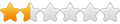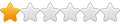DauthauGXD
Phần mềm tốt nhất để đấu thầu, thắng thầu
Bạn muốn xuất MS Project sang AutoCad để in cho thuận lợi, bổ sung thêm biểu đồ nhân lực... thì hãy xem video sau:
Có thể nhiều bạn sẽ gặp khó khăn. Ví dụ: Làm nhưng chỉ được phần hiển thị trên màn hình thôi, còn phần còn lại không được. Bạn cần lưu ý khi chụp ảnh để chuyển từ Project sang AutoCad có một lựa chọn trên nút OK thể hiện 2 ô chia thời gian:
1. Thời gian bắt đầu (Start) ấn vào nút tam giác ra lịch chọn ngày bắt đầu dự án
2. Thời gian kết thúc (Finish) ấn vào nút tam giác ra lịch chọn ngày kết thúc dự án.
Khi bạn ấn định chụp theo thời gian thì sẽ không bị hiện tượng nói trên.
Có thể vấn đề font cũng phúc tạp, nếu copy sang rồi ngồi đổi lại font thì sẽ rất mệt. Bạn lưu ý, có thể bạn phải đổi sang font TCVN3 trước khi copy từ Project qua Cad (dù đã dùng Unicode trong Project).
Câu hỏi: Anh có thể giải thích rõ hơn "khi chụp ảnh để chuyển từ Project sang AutoCad có một lựa chọn trên nút OK thể hiện 2 ô chia thời gian" thì chụp bằng phần mềm gì ?
Trả lời: Bạn để ý, trong Ms Project có hỗ trợ chụp ảnh, tôi môi tả tính năng ngay trên Project bạn tìm tính năng đó mà không phải có phần mềm gì khác.
Ngoài ra, bạn có thể làm theo cách sau, hơi mất công một chút nhưng sẽ đẹp:
- In bản vẽ 2 lần, một lần in Tiến dộ bằng Project, sau đó in biểu đồ nhân lực bằng AutoCad (nhớ để lề dưới cho Project đủ rộng để in Biểu đồ nhân lực, tuyệt vời lắm)
- Còn muốn chuyển đơn vị cột Duration thành tiếng việt (Không phải D, M, Y) thì phải viết hàm.
Một số ý kiến học viên:
- Tôi đã thử kỹ tuy nhiên vẫn còn có vấn đề về số lượng các Task và khu vực biểu đồ xuất ra (tức là xuất ra không đủ). Mặc dù đã Select (chọn) hết các công việc và chọn thời gian nằm ngoài khoảng của Project. Nói chung xuất ra không ổn định và quan trọng sang bên AutoCad khó chỉnh sửa (chiều rộng cột, font...)
- Mình làm thử theo cách trên nhưng chưa thực hiện được việc xuất bản vẽ sang CAD để in (chụp được toàn bộ nhưng không đưa sang AutoCad hợp lý được). Khi sử dụng chức năng Chọn dán kiểu đặc biệt vào Cad chỉ cho mình 2 lựa chon là text, unicode text. Chọn 1 trong 2 thì ra toàn chữ không dán được hình như mong muốn. Hiện tại mình chưa có giải pháp nào để chụp từ Project sang Cad một lần được luôn. Mình vẫn phải copy nhiều lần, cuối cùng chọn cái đẹp nhất giữ lại.
- Cách chụp ảnh trong Project là hay nhất. Bạn chup ảnh và lựa chọn các thông số cần chụp sau do mở AutoCad và vào Edit và Paste thôi. Thử nhiều lần là được. Tôi sử dụng Project 2003 và AutoCad 2009, copy từ Project và paste sang AutoCad bình thường không gặp vấn đề gì. Trình tự như sau:
1. Bôi đen để chọn những tên công việc cần copy
2. Ấn vào nút chụp ảnh rồi chọn thông số như hình sau:
- Chọn nút Selected rows để chụp tất cả các công việc đã bôi đen ở trên
- Chọn nút From: Chọn ngày bắt đầu dự án và Chọn ngày kết thúc dự án.

3. Sang AutoCad và Paste bình thường.
Có thể nhiều bạn sẽ gặp khó khăn. Ví dụ: Làm nhưng chỉ được phần hiển thị trên màn hình thôi, còn phần còn lại không được. Bạn cần lưu ý khi chụp ảnh để chuyển từ Project sang AutoCad có một lựa chọn trên nút OK thể hiện 2 ô chia thời gian:
1. Thời gian bắt đầu (Start) ấn vào nút tam giác ra lịch chọn ngày bắt đầu dự án
2. Thời gian kết thúc (Finish) ấn vào nút tam giác ra lịch chọn ngày kết thúc dự án.
Khi bạn ấn định chụp theo thời gian thì sẽ không bị hiện tượng nói trên.
Có thể vấn đề font cũng phúc tạp, nếu copy sang rồi ngồi đổi lại font thì sẽ rất mệt. Bạn lưu ý, có thể bạn phải đổi sang font TCVN3 trước khi copy từ Project qua Cad (dù đã dùng Unicode trong Project).
Câu hỏi: Anh có thể giải thích rõ hơn "khi chụp ảnh để chuyển từ Project sang AutoCad có một lựa chọn trên nút OK thể hiện 2 ô chia thời gian" thì chụp bằng phần mềm gì ?
Trả lời: Bạn để ý, trong Ms Project có hỗ trợ chụp ảnh, tôi môi tả tính năng ngay trên Project bạn tìm tính năng đó mà không phải có phần mềm gì khác.
Ngoài ra, bạn có thể làm theo cách sau, hơi mất công một chút nhưng sẽ đẹp:
- In bản vẽ 2 lần, một lần in Tiến dộ bằng Project, sau đó in biểu đồ nhân lực bằng AutoCad (nhớ để lề dưới cho Project đủ rộng để in Biểu đồ nhân lực, tuyệt vời lắm)
- Còn muốn chuyển đơn vị cột Duration thành tiếng việt (Không phải D, M, Y) thì phải viết hàm.
Một số ý kiến học viên:
- Tôi đã thử kỹ tuy nhiên vẫn còn có vấn đề về số lượng các Task và khu vực biểu đồ xuất ra (tức là xuất ra không đủ). Mặc dù đã Select (chọn) hết các công việc và chọn thời gian nằm ngoài khoảng của Project. Nói chung xuất ra không ổn định và quan trọng sang bên AutoCad khó chỉnh sửa (chiều rộng cột, font...)
- Mình làm thử theo cách trên nhưng chưa thực hiện được việc xuất bản vẽ sang CAD để in (chụp được toàn bộ nhưng không đưa sang AutoCad hợp lý được). Khi sử dụng chức năng Chọn dán kiểu đặc biệt vào Cad chỉ cho mình 2 lựa chon là text, unicode text. Chọn 1 trong 2 thì ra toàn chữ không dán được hình như mong muốn. Hiện tại mình chưa có giải pháp nào để chụp từ Project sang Cad một lần được luôn. Mình vẫn phải copy nhiều lần, cuối cùng chọn cái đẹp nhất giữ lại.
- Cách chụp ảnh trong Project là hay nhất. Bạn chup ảnh và lựa chọn các thông số cần chụp sau do mở AutoCad và vào Edit và Paste thôi. Thử nhiều lần là được. Tôi sử dụng Project 2003 và AutoCad 2009, copy từ Project và paste sang AutoCad bình thường không gặp vấn đề gì. Trình tự như sau:
1. Bôi đen để chọn những tên công việc cần copy
2. Ấn vào nút chụp ảnh rồi chọn thông số như hình sau:
- Chọn nút Selected rows để chụp tất cả các công việc đã bôi đen ở trên
- Chọn nút From: Chọn ngày bắt đầu dự án và Chọn ngày kết thúc dự án.
3. Sang AutoCad và Paste bình thường.